软件介绍
Microsoft Office 2019的首个预览版完整套装于2019年第二季度发布,与前代版本不同的是,Microsoft Office 2019仅能在Windows 10操作系统上运行。基本组件包含熟悉的Word、 Excel和PowerPoint。用户因为不同的套装,还可以获得其他组件包括Outlook、Visio、Access、Publisher、OneDrive For Business、Skype for Business等Office 2019 for Mac是永久 (批量许可) 版本的Office,内容和在2018年下半年推出的Office 2019 for Windows一样。尽管微软强烈建议企业用户升级到Office 365 Pro Plus,不过Office 2019也针对尚未准备好迁移到云端的企业用户而推出。另外,由于Windows 8.1的主流技术支持已在2018年1月9日结束,因此该操作系统以及之前的Windows版本都不支持Office 2019。2019年1月22日,微软中国宣布,面向消费者及小型企业的Office 2019正式上市。
安装教程
1 解压软件,解压前请先暂时关闭所有杀毒软件,等激活成功后在开启
![图片[1]-office 2019安装教程-大头猿源码](https://dtouy.cn/wp-content/uploads/2025/08/20250816124213791-image.png)
2 打开解压的文件,双击setup
![图片[2]-office 2019安装教程-大头猿源码](https://dtouy.cn/wp-content/uploads/2025/08/20250816124221108-image.png)
3 等待安装,过程会有点久,请耐心等待
![图片[3]-office 2019安装教程-大头猿源码](https://dtouy.cn/wp-content/uploads/2025/08/20250816124226781-image.png)
4 安装结束后会自动关闭安装界面,软件不会自动创建桌面图标,打开解压出来的”激活工具”文件夹,找到KMS工具,右键选择以管理员身份运行
![图片[4]-office 2019安装教程-大头猿源码](https://dtouy.cn/wp-content/uploads/2025/08/20250816124231494-image.png)
5 单击激活Office2010-2019ProPlus
![图片[5]-office 2019安装教程-大头猿源码](https://dtouy.cn/wp-content/uploads/2025/08/20250816124237130-image.png)
6 出现此页面信息,则激活成功,单击确定
![图片[6]-office 2019安装教程-大头猿源码](https://dtouy.cn/wp-content/uploads/2025/08/20250816124246461-image.png)
7 单击退出程序
![图片[7]-office 2019安装教程-大头猿源码](https://dtouy.cn/wp-content/uploads/2025/08/20250816124255878-image.png)
8 点击左下角的“开始”按钮即可在右侧的程序列表中找到Word、Excel和Powerpoint等快捷方式,然后点击“Word快捷方式”打开Word软件
![图片[8]-office 2019安装教程-大头猿源码](https://dtouy.cn/wp-content/uploads/2025/08/20250816124321495-image.png)
9 点击是
![图片[9]-office 2019安装教程-大头猿源码](https://dtouy.cn/wp-content/uploads/2025/08/20250816124307463-image.png)
10 点击确定
![图片[10]-office 2019安装教程-大头猿源码](https://dtouy.cn/wp-content/uploads/2025/08/20250816124330652-image.png)
11 点击关闭
![图片[11]-office 2019安装教程-大头猿源码](https://dtouy.cn/wp-content/uploads/2025/08/20250816124342650-image-1024x613.png)
12 创建一个空白文档
![图片[12]-office 2019安装教程-大头猿源码](https://dtouy.cn/wp-content/uploads/2025/08/20250816124347544-image-1024x577.png)
13 单击文件
![图片[13]-office 2019安装教程-大头猿源码](https://dtouy.cn/wp-content/uploads/2025/08/20250816124352277-image.png)
14 单击帐户,右侧信息则显示已成功激活
![图片[14]-office 2019安装教程-大头猿源码](https://dtouy.cn/wp-content/uploads/2025/08/20250816124356253-image-1024x587.png)



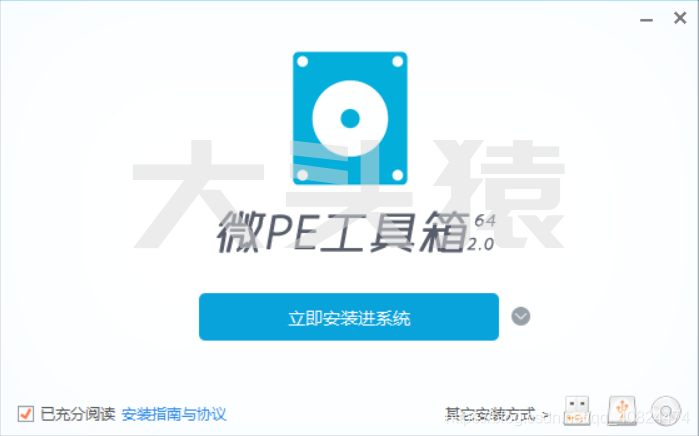
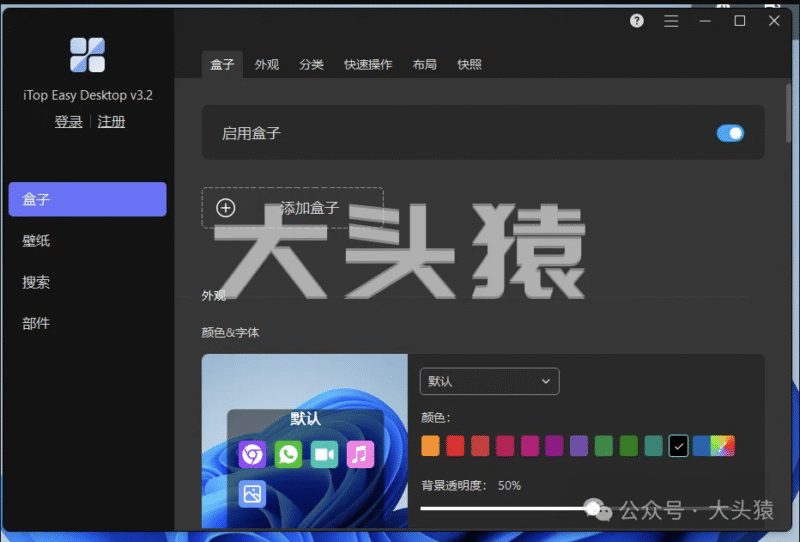
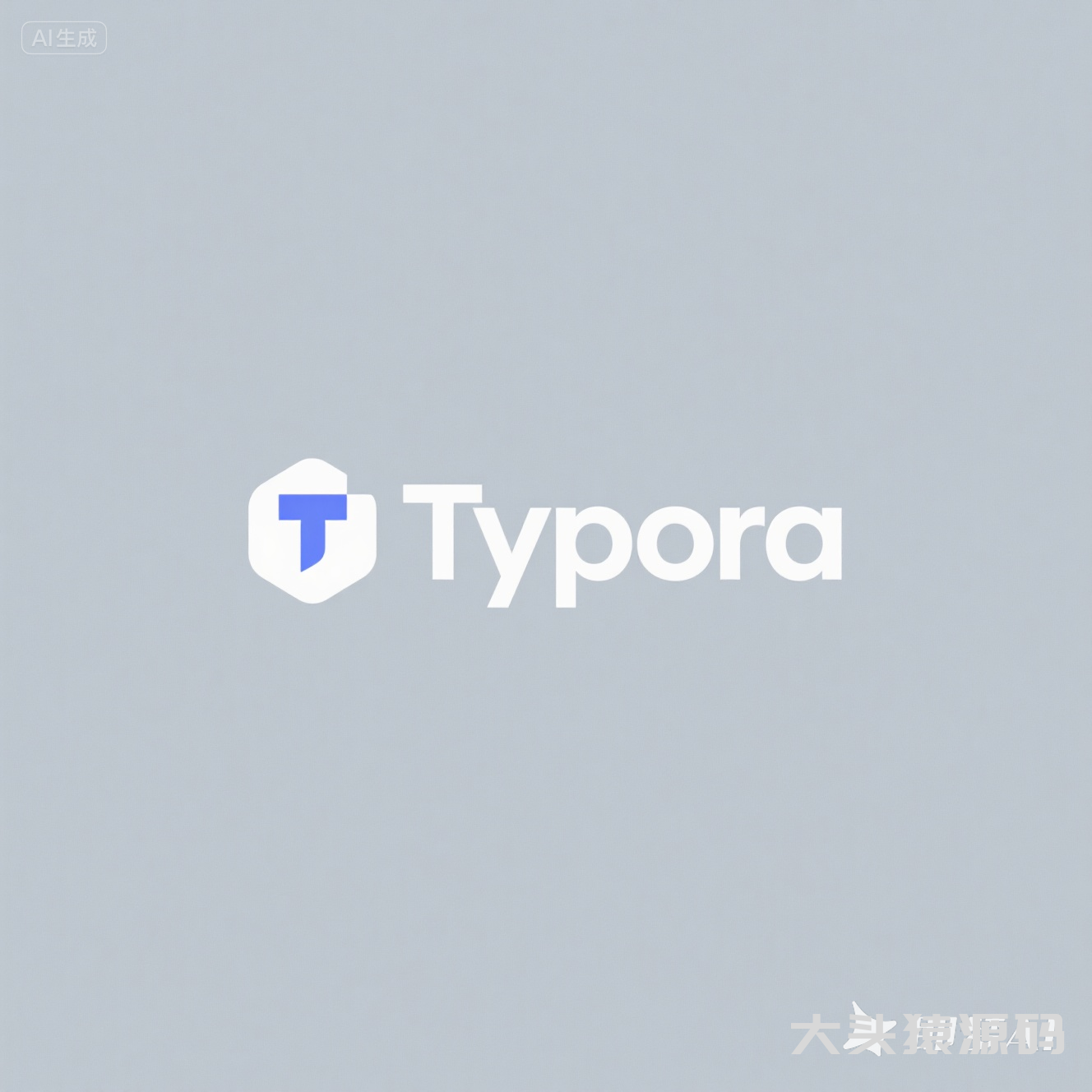
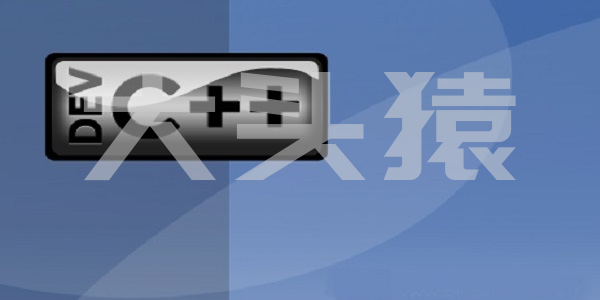
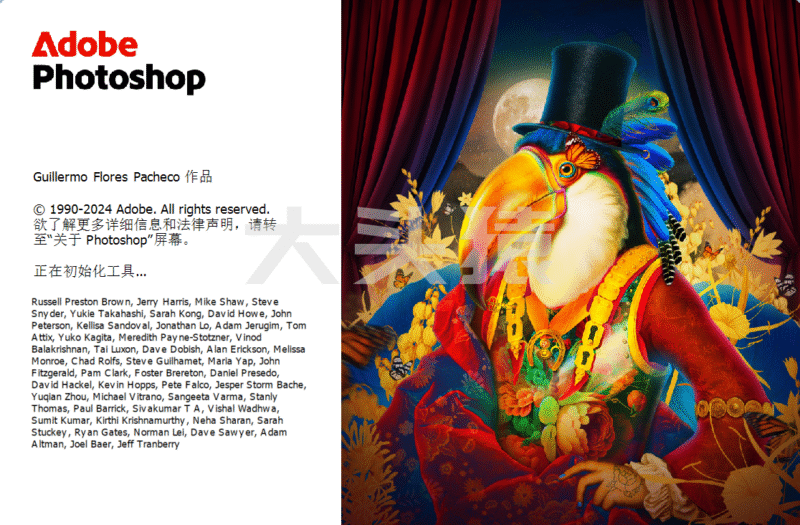



暂无评论内容